-
명령줄을 사용하여 KVM 가상 머신을 다른 호스트로 마이그레이션하는 방법은?
-
Vinchin Backup & Recovery로 VM을 쉽게 마이그레이션하는 방법은?
-
KVM 가상 머신을 다른 호스트로 마이그레이션하는 FAQ
-
요약
가상 환경 유지보수를 위해 경우에 따라 VM을 호스트 간에 이동해야 할 수도 있습니다.
VM 마이그레이션은 IT 환경에 이점을 가져다줍니다. 서버를 유지보수하거나 업그레이드할 때 예정된 다운타임을 줄여줍니다. 또한 모든 호스트의 하드웨어 리소스를 전적으로 활용할 수 있도록 도와줍니다.
KVM은 VMware vSphere에 비해 다소 덜 성숙하지만 무료 오픈소스이기 때문에 스타트업 회사에는 친화적이지만 VMware vSphere만큼 사용이 간편하지는 않습니다.
가상 머신 마이그레이션의 경우, VMware는 사용자가 몇 번의 클릭으로 vMotion 또는 콜드 마이그레이션을 수행할 수 있도록 vCenter를 제공합니다. 그러나 네이티브 KVM 환경에서는 IT 관리자가 종종 명령줄을 사용하여 가상 머신을 수동으로 이동시켜야 합니다. oVirt를 사용하는 경우 가상 머신 포털을 통해 가상 머신을 내보내고 가져올 수 있습니다.
명령을 사용하는 절차는 번거로울 수 있으며, 가상 머신이 실패할 가능성이 있으므로 모든 단계를 주의 깊게 확인해야 합니다.
P.S. KVM 기반의 하이퍼바이저에서 VM을 이동하려면 , Vinchin Backup & Recovery도 사용해 볼 수 있습니다.
명령줄을 사용하여 KVM 가상 머신을 다른 호스트로 마이그레이션하는 방법은?
이 섹션에서는 콜드 KVM 마이그레이션을 수행하는 방법을 소개합니다. 일반적으로 KVM 가상 머신을 이동하려면 소스 호스트에서 대상 호스트로 모든 VM 데이터를 복사한 후 새 VM을 정의해야 합니다. 그 전에 데이터 보안을 위해 KVM 가상 머신 백업을 수행할 수 있습니다.
대상 호스트의 가상 환경이 소스 호스트와 동일해야 한다는 점에 유의해야 합니다. 또한, 가상 하드디스크의 절대 디렉터리가 설정 파일에 저장되어 있으므로, 대상 호스트의 디렉터리 역시 동일해야 합니다.
1. 콜드 마이그레이션은 대상 VM을 먼저 종료해야 합니다. 마이그레이션하고자 하는 VM을 찾기 위해 소스 호스트에 있는 모든 VM을 목록에서 확인할 수 있습니다.
virsh list --all
2. 대상 게스트 머신의 이름을 기억하고 이를 종료해야 합니다.
virsh shutdown guest_name
3. 전원이 꺼졌는지 다시 확인할 수도 있습니다:
virsh domstate guest_name
4. 다음 단계는 게스트 머신의 설정을 내보내는 것입니다:
virsh dumpxml guest_name > /root/guest_name.xml
5. 구성 파일을 대상 호스트에 복사하십시오:
scp /root/guest_name.xml destination_host_ip://etc/libvirt/qemu
6. 전송을 시작하려면 대상 호스트의 비밀번호를 입력하십시오.
게스트 머신의 가상 디스크 디렉터리 가져오기:
virsh domblklist guest_name
7. 동일한 방법으로 하드 디스크를 대상 호스트에 복사하십시오.
새로운 VM은 대상 호스트에서 정의되어야 합니다:
virsh define guest_name.xml
8. 가상 머신을 시작하여 작동 여부를 테스트할 수 있습니다:
virsh start guest_name
호스트 CPU와 호환되지 않는다는 오류가 발생하면 VM의 CPU를 수정해야 합니다.
virsh edit guest_name
CPU 구성 대체 <cpu mode='host-passthrough' check='none'/>
라이브 마이그레이션을 수행하려면 이 게시물을 참조하십시오.
Vinchin Backup & Recovery로 VM을 쉽게 마이그레이션하는 방법은?
명령 줄을 사용하여 VM을 부분별로 마이그레이션하면 특정 단계가 잘못되었을 때 문제가 발생할 수 있습니다. 또한, 대상 호스트에서 알 수 없는 오류가 나타날 수 있습니다. 가상 머신을 원활하게 마이그레이션하려면 Vinchin Backup & Recovery를 신뢰할 수 있습니다.
Vinchin Backup & Recovery는 다중 KVM 기반 플랫폼을 위한 전문적인 백업 및 재해 복구 솔루션일 뿐만 아니라 고급 가상 머신 마이그레이션 솔루션으로서, VMware vSphere, Hyper-V, XenServer, Proxmox, Red Hat Virtualization, oVirt, Oracle Linux KVM (OLVM), OpenStack 등을 지원합니다. (현재 네이티브 KVM은 지원하지 않음)
VM 마이그레이션은 Vinchin Backup & Recovery에서 간단합니다. 사용자는 친숙한 웹 콘솔에서 에이전트가 필요 없는 방식으로 가상머신을 백업하기만 하면 되고, 이후 해당 백업을 이용해 다른 호스트에 가상머신을 복구할 수 있습니다. 이제 더 이상 복잡한 명령어를 입력할 필요가 없으며, 백업 및 복구 마법사를 통해 간편하게 작업을 완료할 수 있습니다.
Vinchin 백업 및 복구를 통해 플랫폼 간 가상 머신을 마이그레이션할 수 있습니다. Vinchin 가상 머신 변환 엔진을 사용하면 원본 가상 머신이 목적지 호스트에서 호환되도록 스마트하게 변환됩니다.
예를 들어, Proxmox에서 VMware로 가상 머신을 마이그레이션하려는 경우:
1. 복원할 대상 Proxmox VM의 백업을 선택하세요
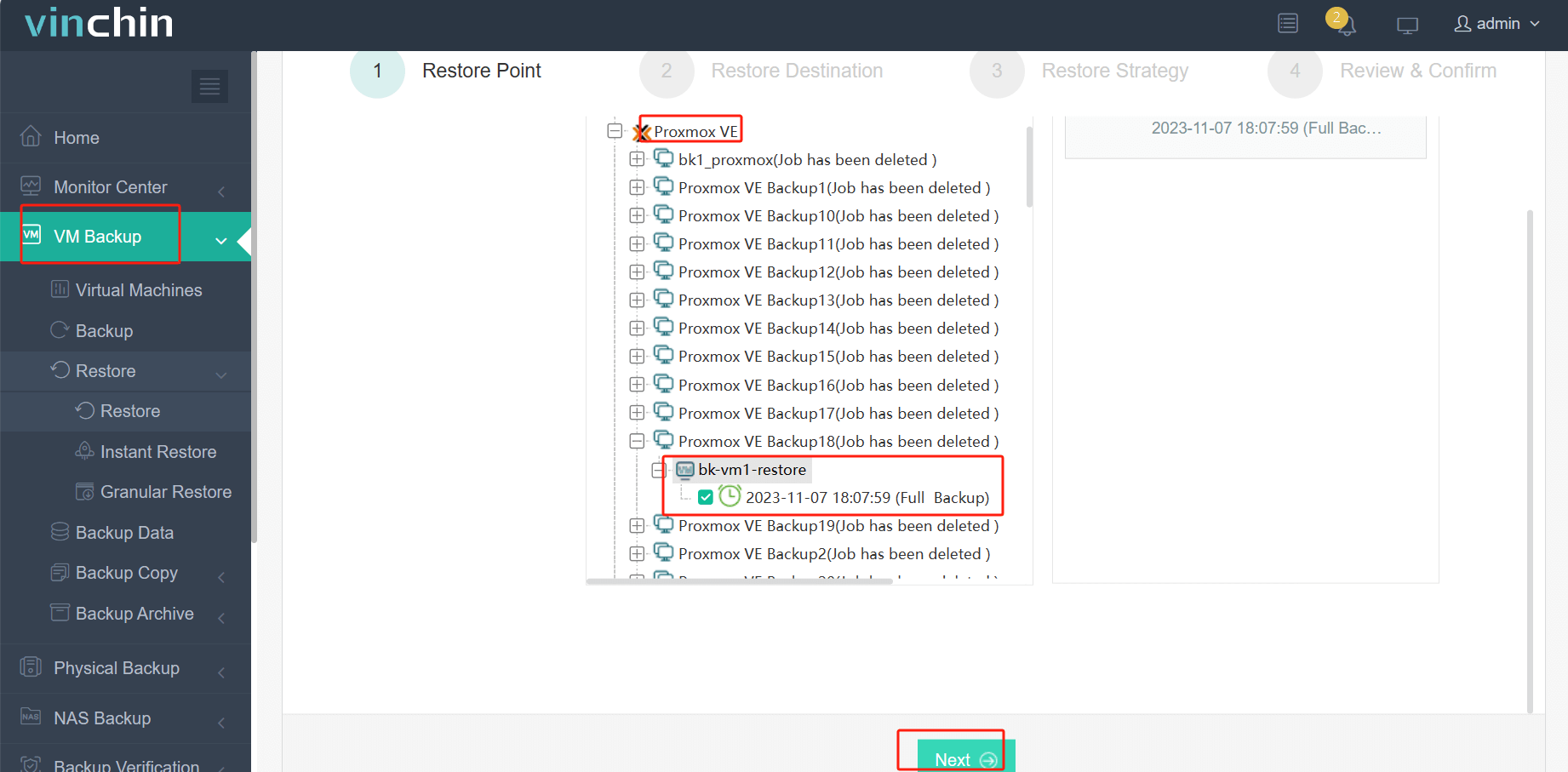
2. 대상 호스트로 VMware 호스트를 선택하십시오
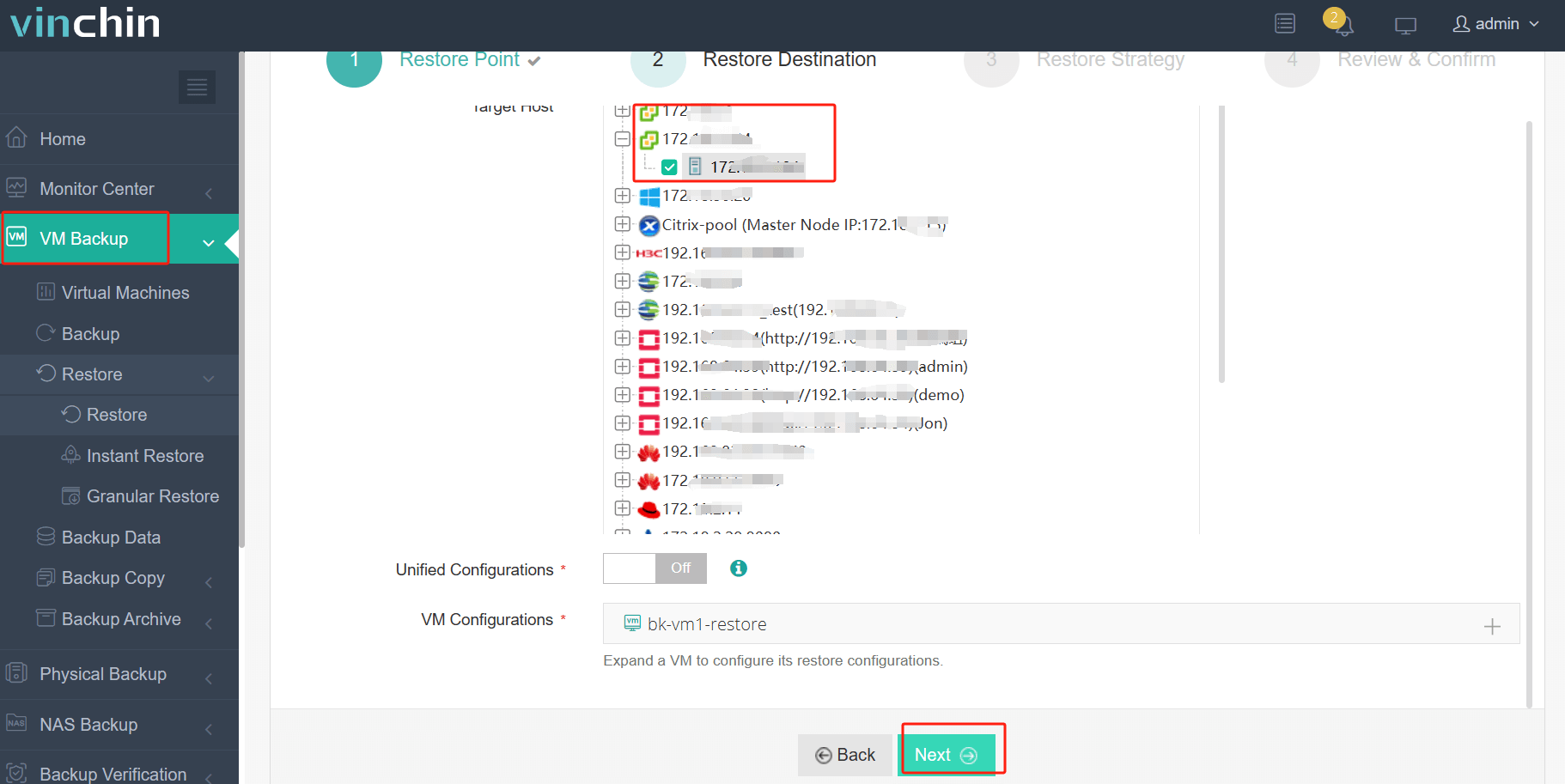
3. 복원 전략을 간단히 설정하거나 이 단계를 바로 건너뛸 수 있습니다
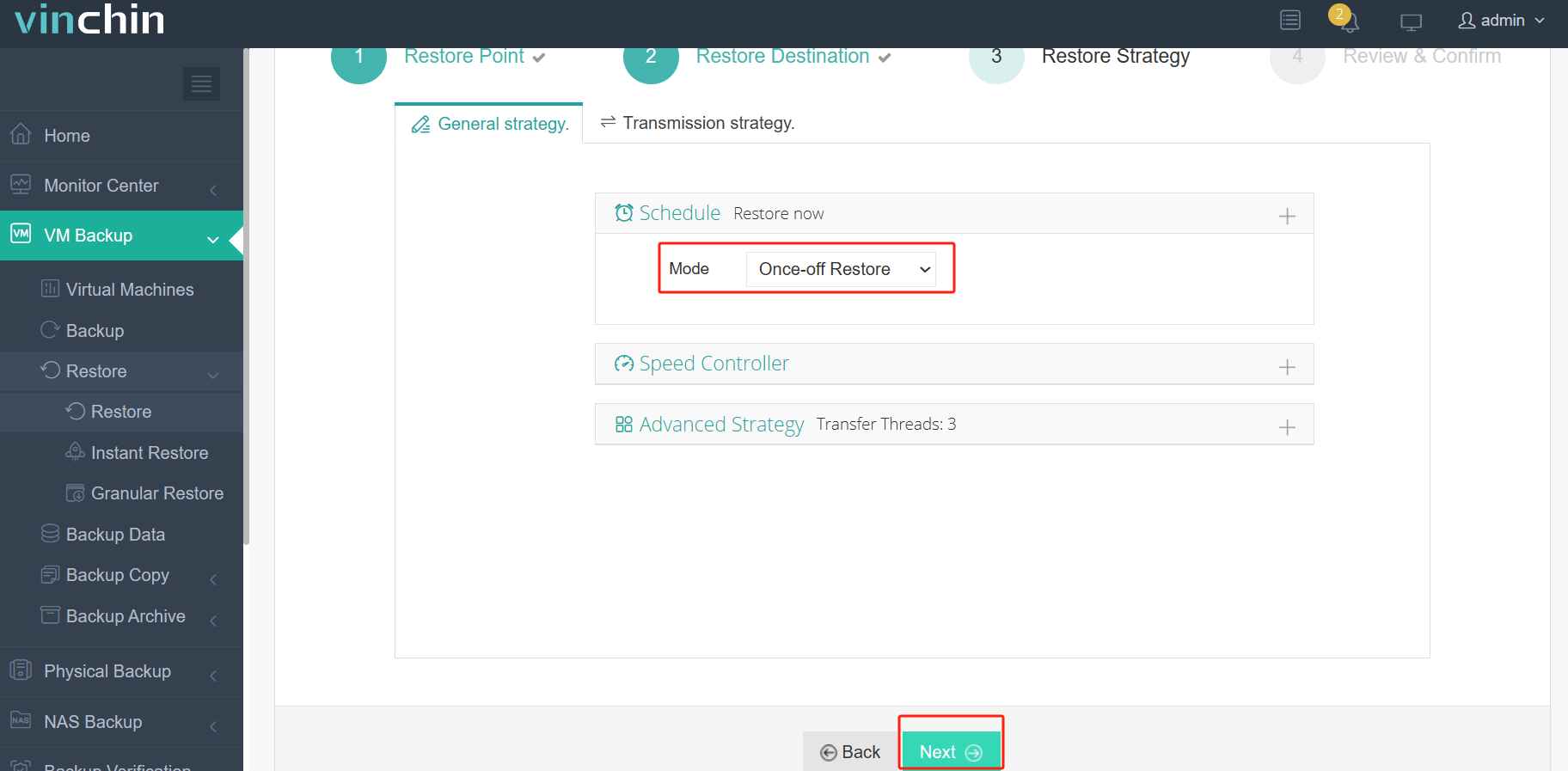
4. 작업을 제출하기만 하면 Proxmox VM이 VMware 호스트에 빠르게 복원됩니다
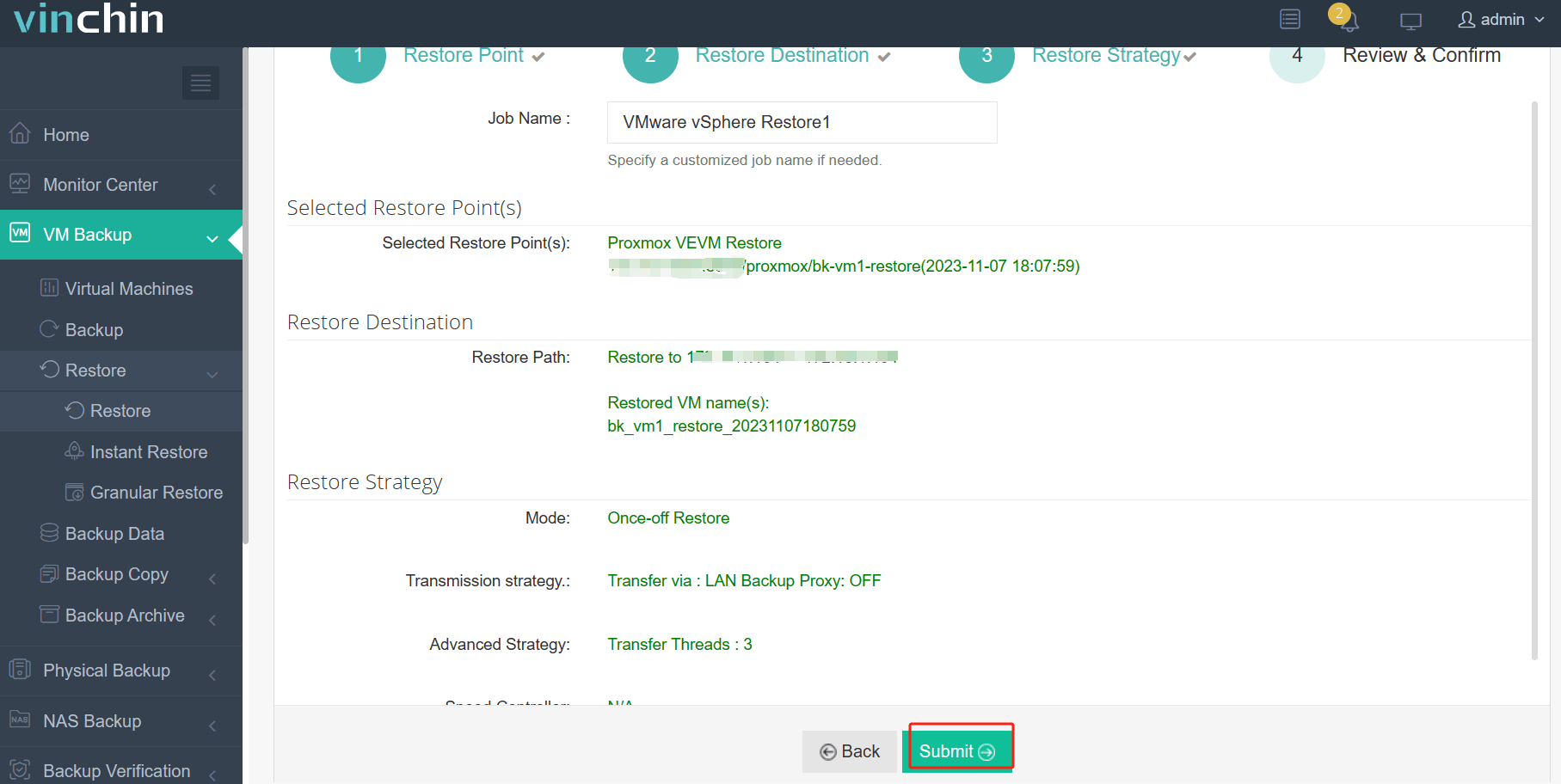
Vinchin Backup & Recovery는 수천 개의 기업에서 선택하고 있으며, 여기서 60일 동안 모든 기능을 무료로 체험해 보실 수도 있습니다. 또한, 문의하기를 통해 요구사항을 남겨 주시면 귀사에 맞춘 솔루션을 받아보실 수 있습니다. 전 세계적으로 신뢰할 수 있는 기업들과 파트너십을 맺고 있기 때문에 현지 비즈니스를 원하시는 경우, 여기서 현지 파트너를 선택하실 수 있습니다.
KVM 가상 머신을 다른 호스트로 마이그레이션하는 FAQ
1. KVM 가상 머신을 종료하지 않고 다른 호스트로 마이그레이션할 수 있나요?
네, 가능합니다. KVM 라이브 마이그레이션은 Red Hat 및 Oracle과 같은 일부 환경에서 지원됩니다. 또한 가상머신(VM)을 종료하지 않고도 VM을 마이그레이션할 수 있는 다른 방법도 있습니다. Vinchin을 사용하면 백업을 통해 VM을 마이그레이션할 수 있기 때문에 운영 환경에 미치는 영향을 최소화할 수 있습니다.
2. KVM에서 핫 마이그레이션과 콜드 마이그레이션의 차이는 무엇인가요?
핫 마이그레이션을 사용하면 KVM를 실행 중인 상태에서 다른 호스트로 마이그레이션할 수 있지만, 콜드 마이그레이션의 경우 마이그레이션 중에 가상 머신을 종료해야 합니다.
3. 스냅샷을 통해 KVM 가상 머신을 마이그레이션할 수 있나요?
일반적으로 스냅샷은 전체 가상 머신이 아니며 원본 가상 머신에서만 작동하므로 지원되지 않습니다.
요약
가상화 기술을 통해 IT 관리자는 가상 머신을 쉽게 이동할 수 있으며, 본 포스트에서는 명령어를 사용하여 KVM 가상 머신을 다른 호스트로 마이그레이션하는 방법, 가상 머신을 부분별로 이동한 후 목적지 호스트에서 정의하는 방법을 소개했습니다.
물론, Vinchin Backup & Recovery를 사용하면 KVM VM을 쉽게 이동시킬 수 있습니다. 조작이 간단할 뿐만 아니라 선택할 수 있는 옵션도 다양합니다. 무료 체험 기회를 놓치지 마세요.
공유하기:







